Bạn đang đọc: Cách chụp Chế độ ban đêm trên iPhone SE 2020 hoặc các iPhone cũ hơn
Hiện tại các iPhone cũ từ iPhone SE 2020 trở về trước vẫn chưa có tính năng chụp ban đêm. Tuy nhiên trong bài viết sau đây sẽ hướng dẫn bạn chụp trong các điều kiện thiếu sáng đối với các dòng iPhone cũ.
Hiện tại các iPhone cũ từ iPhone SE 2020 trở về trước vẫn chưa có tính năng chụp ban đêm. Tuy nhiên trong bài viết sau đây sẽ hướng dẫn bạn chụp trong các điều kiện thiếu sáng đối với các dòng iPhone cũ.

Không giống như iPhone 11 hoặc iPhone 12 series, iPhone SE 2020 không được tích hợp chế độ ban đêm. Do đó, ảnh chụp trong điều kiện thiếu sáng có ít chi tiết hơn và khá nhiễu hạt.
Rất may, một ứng dụng của bên thứ ba có tên là NeuralCam cho phép bạn chụp trong bóng tối với hình ảnh sáng và rõ hơn bằng cách ghép ảnh với các độ phơi sáng khác nhau. Nó đặc biệt hỗ trợ với Chế độ ban đêm và tương thích ngay cả với các mẫu iPhone cũ như iPhone 6.
Vì vậy, nếu bạn có bất kỳ chiếc iPhone nào khác nhau, từ iPhone 6, iPhone 6s, iPhone 6s Plus, iPhone 7, iPhone 7 Plus, iPhone 8, iPhone 8 Plus, iPhone X, iPhone XR, iPhone XS, iPhone XS Max hoặc iPhone SE 2020, bạn có thể tải tính năng chế độ ban đêm bằng ứng dụng NeuralCam, như sau.
Chụp ban đêm iPhone bằng NeuralCam
Trước khi bắt đầu, hãy lưu ý rằng NeuralCam là một ứng dụng trả phí và có thể được mua với giá 2,99 đô la. Tuy nhiên, nếu bạn không muốn một giải pháp trả phí, HnamMobile cũng đã đề cập đến một giải pháp thay thế miễn phí bên dưới.
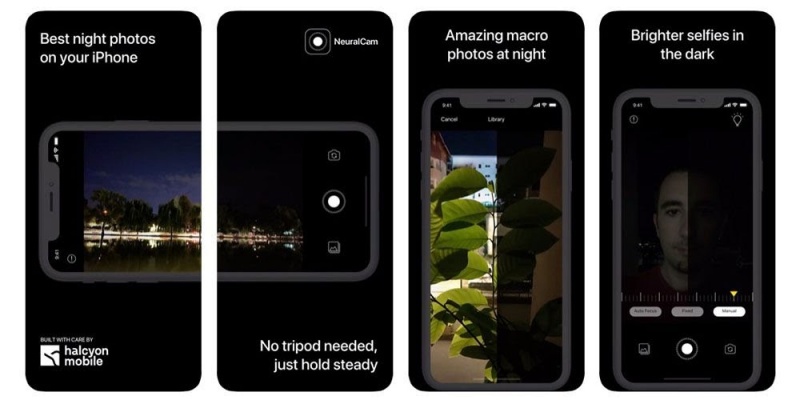
Bước 1: Để bắt đầu, hãy cài đặt NeuralCam trên iPhone của bạn từ App Store.
Bước 2: Mở ứng dụng và cho phép nó truy cập vào máy ảnh.
Bước 3: Nhấp vào nút Chụp để chụp ảnh.
Bước 4: Cho ứng dụng một chút thời gian để xử lý hình ảnh, đặc biệt nếu bạn chụp trong điều kiện thiếu sáng.
Bước 5: Khi ảnh đã được nhấp vào, hãy chỉnh sửa nó bằng các tùy chọn đã cho và lưu nó vào thư viện.
Bạn sẽ thấy rằng hình ảnh được chụp qua NeuralCam trong điều kiện thiếu sáng tốt hơn so với hình ảnh từ ứng dụng máy ảnh iPhone gốc. Sẽ có sự khác biệt đáng kể về độ sáng tổng thể, mức độ chi tiết và độ sống động.
Đặc biệt là với iPhone SE 2020, người ta sẽ nhận thấy rằng chiếc điện thoại này hoạt động rất giống với những chiếc flagship đắt tiền khác được tích hợp chế độ ban đêm, như iPhone 11. Điều tương tự có thể thấy trong video so sánh bên trên.
Các ứng dụng thay thế miễn phí cho NeuralCam
Bạn không muốn trả tiền cho ứng dụng NeuralCam? Vâng, vẫn có một vài lựa chọn thay thế miễn phí có sẵn trên thị trường. Chúng có thể không hoạt động hoàn hảo, nhưng bạn vẫn có được phạm vi ảnh chụp thiếu sáng tốt hơn ứng dụng máy ảnh gốc trên iPhone của mình.
1. Night Camera Low-light Photos
Tìm hiểu thêm: Cách kiểm tra bằng lái xe là thật hay giả bằng smartphone
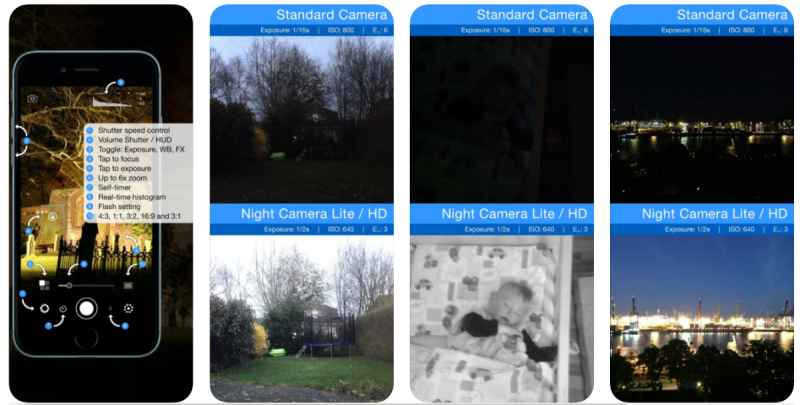
Ứng dụng Máy ảnh ban đêm đi kèm với chế độ tăng cường ánh sáng yếu chuyên dụng, giúp tăng độ sáng và độ phơi sáng tổng thể. Điều này giúp iPhone của bạn có thể nhìn trong bóng tối ngay cả khi ứng dụng camera gốc tạo ra những bức ảnh tối đen như mực.
Bạn có thể điều chỉnh độ phơi sáng và tốc độ màn trập theo cách thủ công dựa trên yêu cầu của bạn để điều chỉnh lượng ánh sáng thu được. Mặc dù ứng dụng này không ở đâu gần NeuralCam, nhưng nó chắc chắn sẽ giúp bạn chụp được những bức ảnh đẹp trong điều kiện ánh sáng yếu.
Mặc dù ứng dụng được sử dụng miễn phí nhưng nó có quảng cáo bên trong.
Tải xuống ở đây
Moonlight Night Time Low-light Selfie Camera for Dark
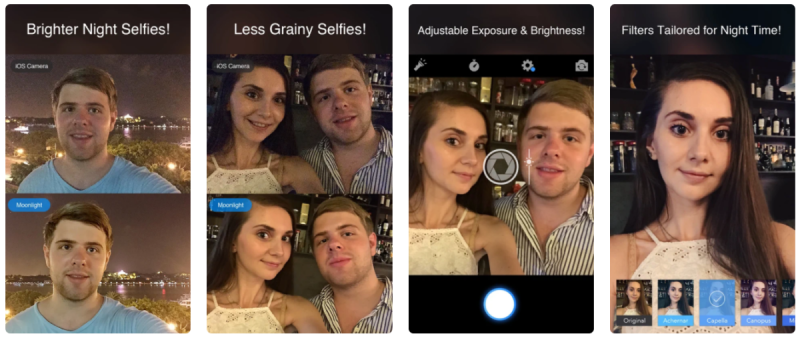
Ứng dụng này là một ứng dụng camera selfie, chủ yếu dành cho những bức ảnh selfie thiếu sáng. Trong khi chụp, nó sẽ chụp bốn bức ảnh khác nhau và kết hợp chúng thành một bức ảnh sống động, được chiếu sáng với độ phơi sáng tối ưu và ít hạt hơn.
Hơn nữa, bạn có thể tự điều chỉnh độ phơi sáng hoặc áp dụng các bộ lọc dựa trên ý thích của mình. Để sử dụng nó, hãy cài đặt ứng dụng, cấp quyền truy cập máy ảnh và nhấp vào ảnh tự chụp. Sau đó, bạn có thể điều chỉnh mức độ ánh sáng, thêm bộ lọc nếu cần và lưu ảnh vào thư viện.
Tải xuống ở đây
RAW +
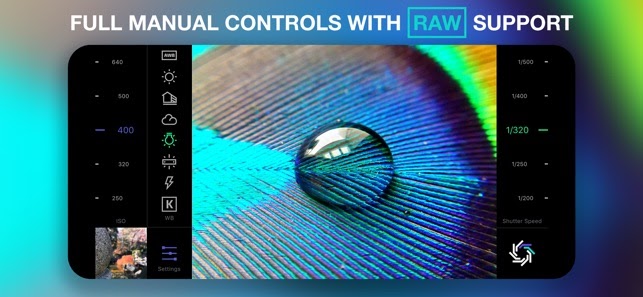
>>>>>Xem thêm: Làm sao để điện thoại Android không bị mất dữ liệu cá nhân?
RAW + được tạo ra cho những người đam mê nhiếp ảnh, những người thích điều chỉnh cài đặt máy ảnh trước khi chụp ảnh. Sử dụng nó, bạn có thể điều khiển thủ công ISO, tiêu điểm, tốc độ màn trập và cân bằng trắng để có được những bức ảnh đẹp hơn so với ứng dụng máy ảnh gốc trên iPhone của bạn.
Với ứng dụng, bạn cũng có thể chụp ở định dạng RAW. Ảnh RAW có nhiều chi tiết hơn từ cảm biến và có thể được xử lý sau để có chất lượng tốt hơn. Nếu bạn thích chụp ảnh và chỉnh sửa, bạn chắc chắn nên thử nó trên điện thoại của mình.
Tải xuống ở đây
Kết luận
Ưng dụng NeuralCam chắc chắn sẽ giúp bạn có được những bức ảnh giống như Chế độ ban đêm trên iPhone SE 2020 hoặc bất kỳ mẫu iPhone cũ nào khác không hỗ trợ chế độ ban đêm.
Dù sao, nhiều người trong số bạn có thể không muốn chi tiêu cho một ứng dụng. Trong trường hợp đó, bạn có thể thử các lựa chọn thay thế miễn phí cho NeuralCam được đưa ra trong bài viết. Vì vậy, hãy thử chúng trên iPhone của bạn và cho chúng tôi biết trải nghiệm của bạn.
Theo dõi trang Thủ thuât của HnamMobile để cập nhật những thủ thuật iPhone hữu ích nhất và đăng ký Kênh Hchannel để nhận được nhiều video hay về công nghệ.
